

La función de impresión de mosaico/póster permite ampliar los datos de imagen, dividirlos en varias páginas e imprimir esas páginas en distintas hojas de papel. También puede pegar las páginas para crear una impresión grande como un póster.

|

|
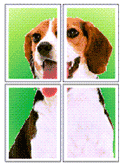
|
|---|
Para ello, proceda según se indica a continuación:
Abra la ventana de configuración del controlador de impresora
Configure la impresión de mosaico/póster
Seleccione Mosaico/Póster (Tiling/Poster) en la lista Formato de página (Page Layout) de la ficha Configurar página (Page Setup).
Los ajustes en uso se muestran en la vista preliminar de la configuración a la izquierda del controlador de impresora.

Seleccione el tamaño del papel de impresión
Seleccione el tamaño de papel cargado en la impresora en la lista Tamaño del papel de la impresora (Printer Paper Size).
Con esto finaliza la configuración para dividir el documento en 2 partes y realizar la impresión de mosaico/póster.
Establezca el número de divisiones de la imagen y las páginas que se van a imprimir
Si es necesario, haga clic en Especificar... (Specify...), establezca los siguientes valores en el cuadro de diálogo Impresión de mosaico/póster (Tiling/Poster Printing) y, a continuación, haga clic en Aceptar (OK).
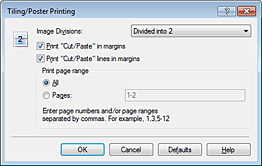
Seleccione el número de divisiones (vertical x horizontal). A medida que aumenta el número de divisiones, aumenta también el número de hojas que se utilizan para imprimir. Si va a pegar páginas para crear un póster, aumentar el número de divisiones le permitirá crear un póster más grande.
Para no imprimir las palabras "Cortar/Pegar", desactive esta casilla de verificación.
 Nota
Nota
Puede que esta función no esté disponible cuando se utilicen ciertos tipos de controladores de impresora o entornos operativos.
Para no imprimir las líneas de corte, desactive esta casilla de verificación.
Permite especificar el intervalo de impresión.
Seleccione Todo (All) en circunstancias normales.
Para volver a imprimir una página específica, seleccione Páginas (Pages) e introduzca el número de página que desee imprimir.
Para especificar varias páginas, introduzca los números de las páginas separándolos con comas o coloque un guión entre ellos.
 Nota
Nota
También puede especificar el rango de impresión haciendo clic en las páginas en la vista preliminar de la configuración.
Finalice la configuración
Haga clic en Aceptar (OK) de la ficha Configurar página (Page Setup)
Al imprimir, el documento se dividirá en varias páginas durante la impresión.
Si la tinta se agotase o los caracteres perdiesen intensidad durante el proceso de impresión, podrá reimprimir sólo las páginas concretas siguiendo el procedimiento que se describe a continuación:
Establezca el intervalo de impresión
En la vista preliminar de la configuración de la parte izquierda de la ficha Configurar página (Page Setup), haga clic en las páginas que no necesite imprimir.
De esta forma, todas las páginas sobre las que haga clic serán eliminadas y sólo las que aparecen en pantalla se imprimirán.
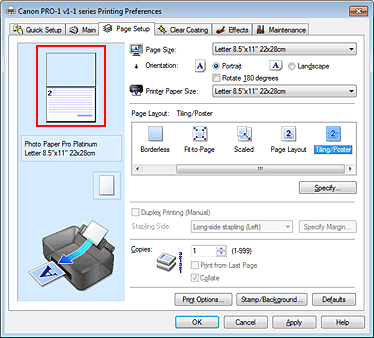
 Nota
Nota
Haga clic en las páginas eliminadas para volver a mostrarlas.
Con el botón secundario, haga clic en la vista preliminar de la configuración para seleccionar Imprimir todas las páginas (Print all pages) o Eliminar todas las páginas (Delete all pages).
Finalice la configuración
Tras terminar la selección de páginas, haga clic en Aceptar (OK).
Al imprimir, sólo se imprimirán las páginas especificadas.
 Importante
Importante
Los resultados de la impresión pueden tener una apariencia tosca debido a que la impresión de mosaicos/pósters aumenta el documento al imprimirlo.
Principio de página
|